- Vmware och Hyper-V gör det lättare att skapa virtuella maskiner utan att påverka huvudoperativsystemen.
- Båda virtuella maskinerna fungerar bra med Windows 11, och de är några av de bästa virtuella maskinerna på marknaden.
- Hyper-V och VMware är billigare och kan låta dig utföra många ärenden utan problem.
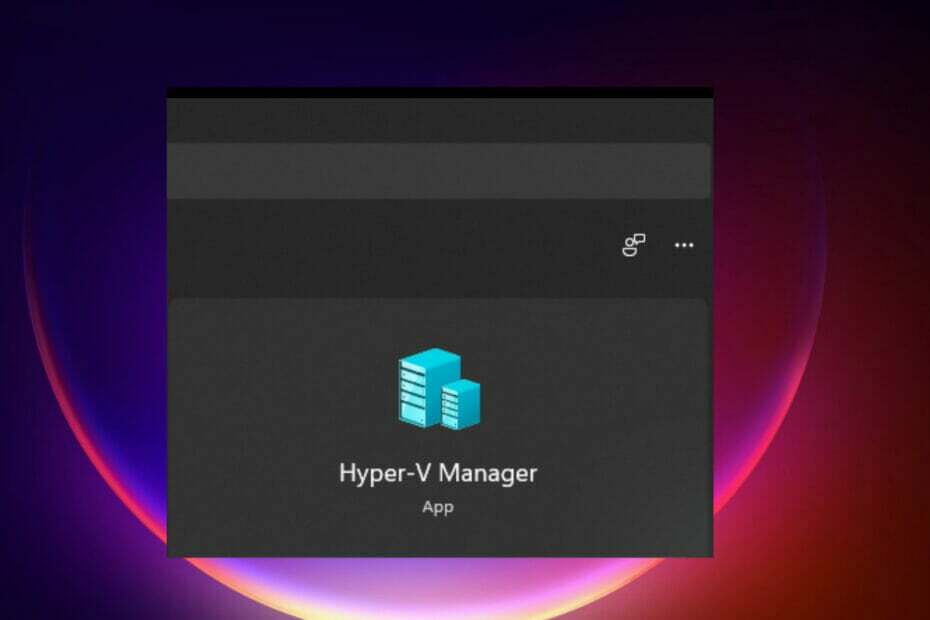
XINSTALLERA GENOM ATT KLICKA PÅ LADDA FILEN
Denna programvara kommer att reparera vanliga datorfel, skydda dig från filförlust, skadlig programvara, maskinvarufel och optimera din dator för maximal prestanda. Fixa PC-problem och ta bort virus nu i tre enkla steg:
- Ladda ner Restoro PC Repair Tool som kommer med patenterad teknologi (patent tillgängligt här).
- Klick Starta skanning för att hitta Windows-problem som kan orsaka PC-problem.
- Klick Reparera allt för att åtgärda problem som påverkar din dators säkerhet och prestanda
- Restoro har laddats ner av 0 läsare denna månad.
En virtuell maskin är datorprogramvara som skapar en virtuell miljö på en värddator med eget dedikerat minne, hårdvara, lagring, nätverksinställningar som används för olika ändamål. Det ger användarna möjlighet att köra appar, programvara, tillsammans med molntestning.
De flesta virtuella maskiner är gratis att använda, men andra har prenumerationsavgifter för en för att få tillgång till premiumfunktioner för avancerade funktioner och främst för företagsanvändare.
Några av de vanliga virtuella maskinerna är Hyper-V som kommer inbyggt med Windows-operativsystemen, medan VMware är en virtuell företagsmaskin byggd av Vmwares molnföretag.
Till exempel, VMware arbetsstation är en skrivbordshypervisor som kör virtuella maskiner på Windows eller Linux.
Den här guiden kommer att titta på Windows 11-specifikationerna för att köra Hyper V och Vmware virtuella maskiner utan att möta några problem.
Vad är användningen av Hyper-V och VMware?
Tänk på följande aspekter angående virtuella maskiner:
- De hjälper till att köra flera operativsystem på en maskin.
- Det är enklare att distribuera appar och programvara, vilket minskar arbetsbelastningen, särskilt under molnkonfiguration.
- Dessa virtuella datorer hjälper dig att testa appar och programvaror som du är osäker på. Du använder dem för att testa hur appen beter sig före lanseringen eller installationen på din lokala dator eller server.
Hur kan jag veta att mina Windows 11-specifikationer är lämpliga för VMware och Hyper-V?
1. Aktivera Trusted Platform Module (TPM) version 2
Alternativ 1
- Gå till Sökruta och typ inställningar, tryck sedan på Stiga på.
- Öppna inställningar app och gå över till Sekretess och säkerhet flik.

- Välj Windows säkerhet alternativ.
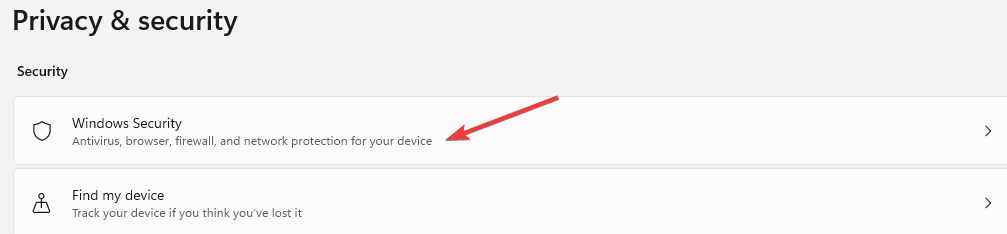
- Välj den Enhetssäkerhet alternativ.
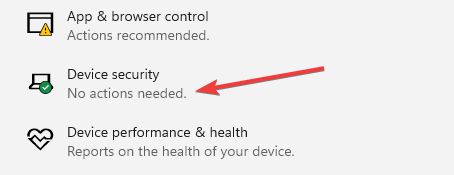
- Om det finns Säkerhetsprocessor detaljer, välj det för att verifiera om det är version 2.0, och om du inte ser någon processor måste du aktivera TPM. Om detta steg är svårt, använd nästa steg.
Alternativ 2
- Tryck Windows + R för att öppna den tomma sökrutan.
- Typ tpm.msc och klicka OK.
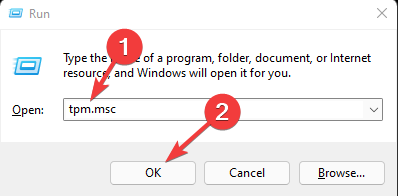
- Om du ser ett meddelande som bekräftar att TPM är redo, verifiera versionen för att se till att den är 2.0. Om du ser att kompatibel TPM inte är tillgänglig måste du slå på den.

Hur man slår på TPM
- Omstart din maskin.
- Gå in i BIOS inställningar med din startnyckel heller Esc, F10, F2, F9, och gå till säkerhetsinställningarna.
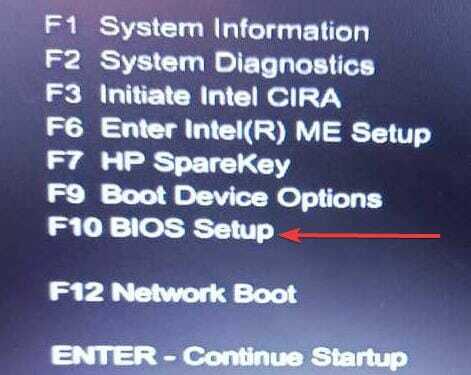
- Välj TPM Embedded Security och slå på den.

- Klick Spara för att uppdatera ändringarna, och Utgång BIOS genom att starta om datorn.
TPM 2.0 ser till att Windows 11 tillhandahåller identitetsskydd, BitLocker-dataskydd och andra funktioner.
Den lagrar lösenord, certifikat, krypteringsnycklar från hackare. De flesta datorer har dessa funktioner men är avstängda, och det är du som ska slå på dem.
2. Aktivera UEFI för säker start
-
Omstart din dator.

- Starta din dator antingen genom att trycka på relevanta tangenter F9, F10, F2, eller F1, att ingå BIOS inställningar.

- Ändra Uppstartsläge från äldre läge till UEFI.

Att ha säkra stövlar hjälper till att förhindra attacker med skadlig programvara eller programvara när maskinen startar. Många datorer har den här funktionen, men du måste göra det manuellt om din dator inte stöder det.
Alla ändringar i BIOS (Basic Input Output System) blir gjorda. De flesta av dessa inställningar varierar med typen av PC-tillverkare. Om det här steget inte fungerar för din PC, försök att besöka tillverkarens webbplats och kontrollera hur du ändrar den här inställningen.
- 5 bästa Windows 11-moderkort att välja mellan
- Hur man förlänger C-enheten i Windows 11 med lätthet
- 5 bästa spelkontroller för Windows 11
3. Aktivera hårdvaruvirtualisering i hårdvaran
- Stänga av din dator.
- Starta datorn och tryck F10för att komma in i BIOS Uppstart.Vissa datorer använder F9, F2, F12, F2, DEL, eller Esc nycklar.
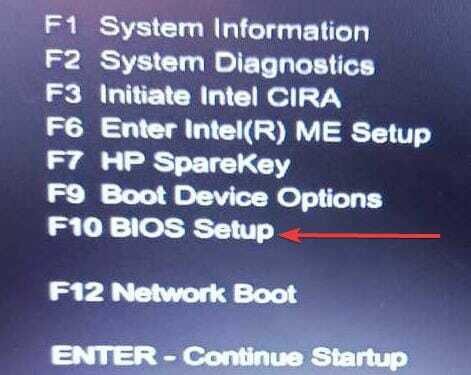
- Välj Konfiguration flik.
- Välj den Virtualiseringsteknik (VTx) genom att flytta nedåtpilen.
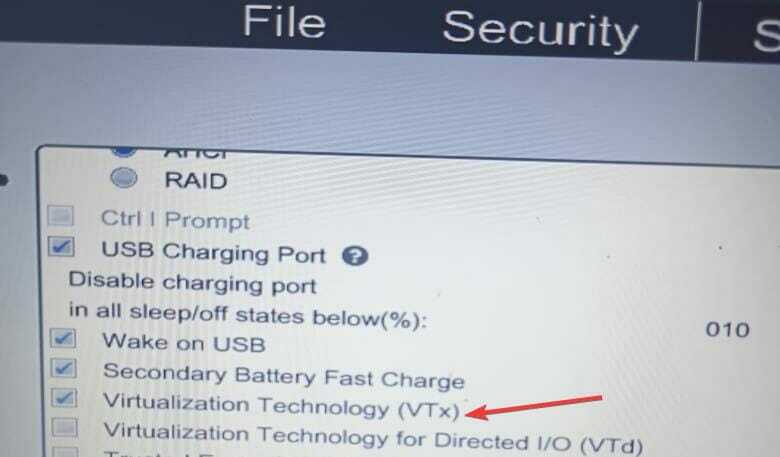
- Spara ändringarna genom att trycka på Spara och Utgång BIOS.
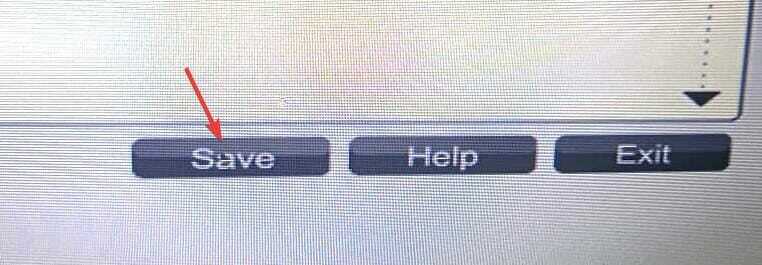
- Starta om maskinen så kommer du att kunna använda Hyper-V och VMware.
4. RAM på 4GB
Datorn måste ha ett minimum av RAM (Random Access Memory) på 4 GB. Att ha mer minne gör att maskinen går snabbt utan problem med hängning.
5. 1 gigahertz (GHz) processor
Du måste se till att den är kompatibel med en 64-bitars processor och stöder AMD-, Intel- och Qualcomm-processorer.
Experttips: Vissa PC-problem är svåra att ta itu med, särskilt när det kommer till skadade arkiv eller saknade Windows-filer. Om du har problem med att åtgärda ett fel kan ditt system vara delvis trasigt. Vi rekommenderar att du installerar Restoro, ett verktyg som skannar din maskin och identifierar vad felet är.
Klicka här för att ladda ner och börja reparera.
Processorn måste ha två eller flera kärnor. Den bör ha adressöversättning på andra nivån som ser till att Hyper-V hämtar data som förvandlar virtuella adresser till fysiskt minne, vilket sparar minne och CPU-användning.
6. Hårddisklagring på 60GB och mer
Den bör ha minst 64 GB lagringsutrymme och mer. Du måste ställa in mer lagringsutrymme för framtida uppdateringar.
7. Grafikkort kompatibelt med DirectX 12
Det hjälper till att förbättra multimediaanvändningen, det vill säga spel, ljud, grafik och nätverksgrafik.
8. Bra skärmdisplay
Skärmen ska ha 720 Higher Definition som visar 8 bitar per färgkanal. Det gör det enklare att köra med den virtuella maskinens monitorlägestillägg.
Hur kan jag dra nytta av att köra Hyper-V och VMware?
De är säkrare genom att tillhandahålla extra lager av säkerhet för att undvika cybersäkerhetsattacker. Det hjälper till att enklare återställa dina servrar, data och appar i händelse av skadlig programvara eller cybersäkerhetsattack. De är säkrare genom att tillhandahålla extra lager av säkerhet för att undvika cybersäkerhetsattacker.
Det minskar kostnaden och tiden eftersom det inte finns något behov av att konfigurera fysiska servrar, och det går snabbt att konfigurera apparna och programvaran på virtuella maskiner.
På grund av lite eller ingen serverstopp, förbättrar det verksamhetens funktion, särskilt apparna. De är lättare att flytta affärsfunktionerna från en virtuell maskin till en annan i händelse av problem.
Det ökar produktiviteten i verksamheten eftersom alla företagsprodukter distribueras på ett ställe.
På grund av den senaste lanseringen kämpar många för att konfigurera virtuella maskiner på Windows 11.
Alla anammar virtualisering från företag och privatpersoner. Du måste vara försiktig när du ställer in dem för att undvika enkla misstag som felaktig konfiguration som kan leda till cyberattacker, felaktig drift av apparna, e.t.c.
Det finns flera sätt att installera Hyper-V på din Windows 11-dator. Hyper-V och VMware ger många möjligheter att prova en massa saker från testning, distribution, etc.
Du kan också titta på andra virtuella maskiner för Windows 11 som kan hjälpa dig. För frågor eller förslag om detta ämne, skriv en kommentar nedan.
 Har du fortfarande problem?Fixa dem med det här verktyget:
Har du fortfarande problem?Fixa dem med det här verktyget:
- Ladda ner detta PC Repair Tool betygsatt Bra på TrustPilot.com (nedladdningen börjar på denna sida).
- Klick Starta skanning för att hitta Windows-problem som kan orsaka PC-problem.
- Klick Reparera allt för att åtgärda problem med patenterad teknik (Exklusiv rabatt för våra läsare).
Restoro har laddats ner av 0 läsare denna månad.


